Anda memerlukan kunci SSH jika perlu mengakses server jarak jauh atau menggunakan layanan Git seperti GitHub. Kunci SSH lebih aman dan nyaman daripada kata sandi, memungkinkan Anda mengautentikasi diri sendiri tanpa mengetik apa pun.
Apakah Anda tahu cara membuat kunci SSH di Windows 11? Dalam artikel ini, kami akan menunjukkan kepada Anda dua cara mudah untuk membuat kunci SSH di PC Windows 11 menggunakan alat bawaan atau perangkat lunak pihak ketiga.
Cara Menghasilkan Kunci SSH Menggunakan Command Prompt atau Terminal Windows
Windows 11 hadir dengan klien OpenSSH bawaan yang dapat Anda gunakan untuk membuat kunci SSH dari baris perintah. Anda dapat menggunakan Command Prompt atau aplikasi Terminal Windows yang lebih baru.
Untuk menghasilkan kunci SSH di Windows 11 menggunakan Windows Terminal atau Command Prompt:
1. Buka menu Mulai, ketik cmd atau terminal, dan luncurkan program pilihan Anda.
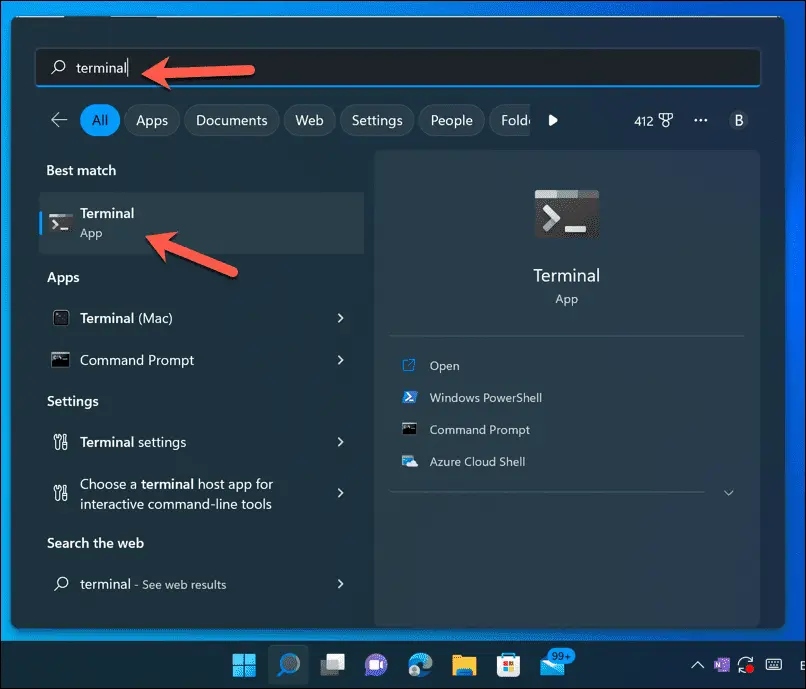
2. Ketik: ssh-keygen dan tekan Enter. Ini akan membuat kunci RSA 2048-bit secara default.
3. Anda akan diminta memasukkan nama file dan lokasi untuk kunci Anda. Anda dapat menggunakan nilai default atau mengubahnya sesuka Anda. Lokasi defaultnya adalah C:\Users\username\.ssh, di mana username adalah folder yang benar untuk akun pengguna Anda. Jika Anda ingin menggunakan lokasi default, tekan Enter.
4. Anda juga akan diminta memasukkan frasa sandi untuk kunci Anda. Ini opsional tetapi disarankan untuk keamanan ekstra. Jika Anda tidak menginginkan frasa sandi, tekan Enter dua kali.
5. Pasangan kunci Anda akan dibuat dan disimpan di lokasi yang ditentukan. Anda akan melihat dua file: satu dengan ekstensi .pub (kunci publik) dan satu tanpa (kunci pribadi). Kunci publik adalah yang akan Anda unggah ke server atau layanan Git, sedangkan kunci privat adalah yang akan Anda simpan di komputer Anda.

6. Anda dapat memilih algoritme lain jika diinginkan, seperti Ed25519, yang direkomendasikan GitHub. Untuk melakukannya, ketik: ssh-keygen -t ed25519 sebagai gantinya.
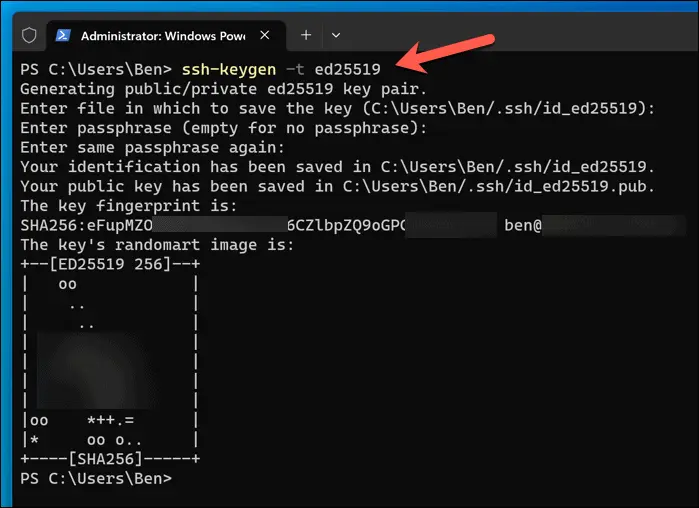
Cara Menghasilkan Kunci SSH Dengan Putty
Putty adalah perangkat lunak pihak ketiga populer yang memungkinkan Anda terhubung ke server jarak jauh menggunakan protokol SSH atau Telnet. Ini juga memiliki alat yang disebut PuTTYgen yang memungkinkan Anda membuat kunci SSH di Windows 11.
Untuk menghasilkan kunci SSH di Windows 11 menggunakan Putty:
1. Unduh Putty dari situs resminya dan instal di komputer Anda.
2. Untuk membuka PuTTYgen, buka menu Start, ketik: puttygen, dan pilih untuk diluncurkan.
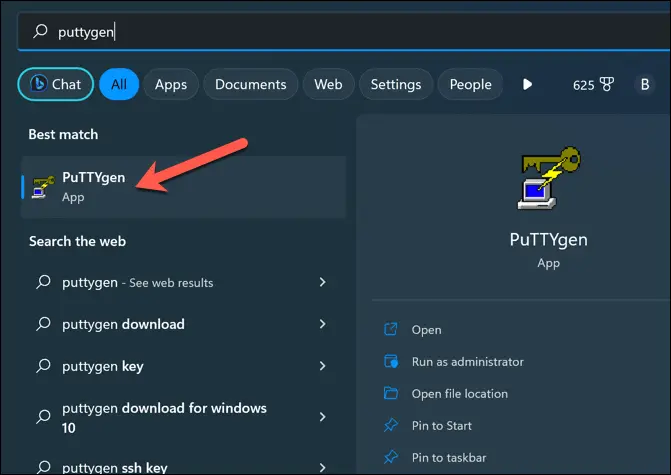
3. Pilih jenis kunci yang ingin Anda hasilkan dari bagian Parameter. Anda dapat memilih RSA, DSA, ECDSA, atau EdDSA. Nilai defaultnya adalah RSA dengan 2048 bit.
4. Klik Hasilkan dan gerakkan mouse Anda secara acak di atas area kosong untuk membuat beberapa keacakan untuk kunci Anda.
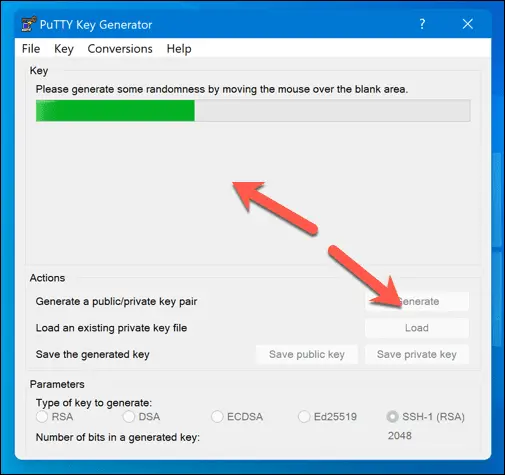
5. Anda akan melihat kunci publik Anda di bagian Kunci. Anda dapat menyalinnya ke papan klip atau menyimpannya sebagai file dengan mengeklik Simpan kunci publik.
6. Anda juga dapat memasukkan frasa sandi untuk kunci Anda di kolom Frasa sandi kunci dan Konfirmasi frasa sandi. Ini opsional tetapi disarankan untuk keamanan ekstra.
7. Klik Simpan kunci pribadi untuk menyimpan kunci pribadi Anda sebagai file di komputer Anda.
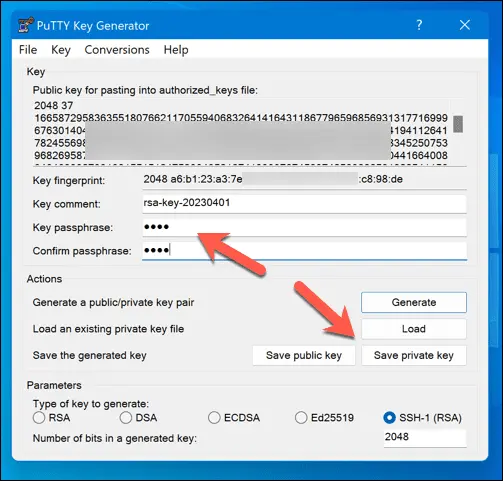
Keamanan Windows 11 yang lebih baik
Menghasilkan kunci SSH di Windows 11 mudah dan nyaman menggunakan langkah-langkah di atas. Anda dapat menggunakan klien OpenSSH bawaan, Subsistem Windows untuk Linux, atau perangkat lunak pihak ketiga seperti Putty.
Setelah Anda memiliki pasangan kunci, Anda dapat mengunggah kunci publik Anda ke server atau layanan Git dan menyimpan kunci pribadi Anda di komputer Anda.
Dengan cara ini, Anda dapat mengautentikasi tanpa mengetik kata sandi dan menikmati koneksi yang lebih aman dan bebas gangguan. Anda kemudian dapat menggunakan kunci SSH untuk masuk ke server jarak jauh atau menggunakan alat seperti SCP untuk mentransfer file antar perangkat Anda.
Namun, jika Anda mencari alat akses jarak jauh, Anda mungkin lebih suka menggunakan RDP di Windows.

